最新版的MacBook Pro已经上市,具有超凡魅力的Touch Bar开创了一个新时代。苗条的设计和华丽的显示效果也起到了推动运动的作用……!将数据从旧Mac传输到新Mac不再是一件漫长的事。您只需几个步骤就可以完成它。让我们找出答案!
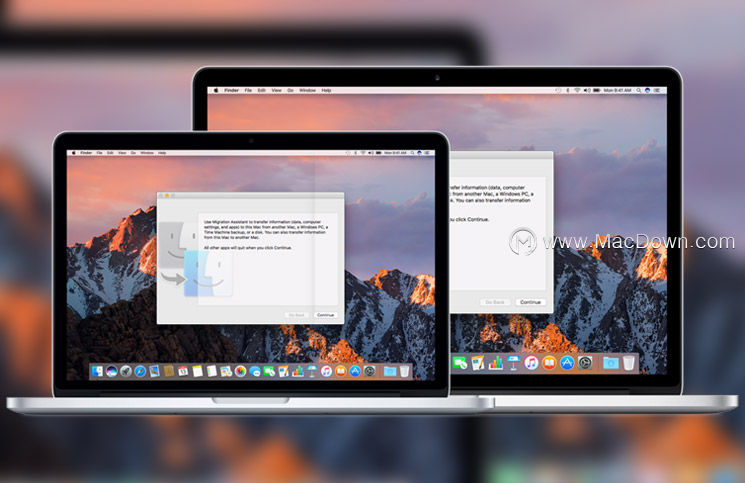
如何将旧Mac的数据传输到新MacBook Pro
在继续进行此过程之前,您需要做的事情很少。
确保两个Mac均已连接到电源。
确保您具有FireWire,以太网或Thunderbolt电缆。直接连接使您可以更快地传输数据。没有所需的电缆?然后,本地Wi-Fi网络可以为您完成这项工作。
确保更新旧Mac的软件,以防它运行的是OS X 7(雪豹)或更早的版本。
您需要命名旧Mac。为此,请打开 系统偏好设置 → 共享 →然后,您必须在计算机名称字段中输入 名称。
如何将旧Mac的数据迁移到新Mac
步骤1。在旧Mac上,您需要将FireWire,Thunderbolt或以太网电缆从旧Mac连接到新Mac。
第2步。您必须确保Mac连接到相同的Wi-Fi网络。
步骤#3。现在,您必须打开新的Mac。启动Finder窗口,然后单击 侧栏中的“ 应用程序 ”。
步骤4。然后,双击“ 实用程序”文件夹。您还需要双击“ 迁移助手 ”。
步骤#5。单击继续。 如果要求输入 管理员密码。然后,您必须单击 确定。
步骤#6。 在提示您选择信息传输方式时,单击“ 从Mac ...”。然后,您需要点击 继续。
如何在MacBook Pro,Air和iMac上还原和恢复硬盘数据
您的MacBook Pro,Air或iMac的运行速度是否变慢,或者受到非法应用程序的影响,导致太多麻烦要处理?好了,将iMac,MacBook Air / Pro恢复到原始设置可以帮助您消除呆滞现象
步骤#7。现在,在旧的Mac上,打开 Finder窗口。单击 边栏中的应用程序。双击“ 实用程序”文件夹。
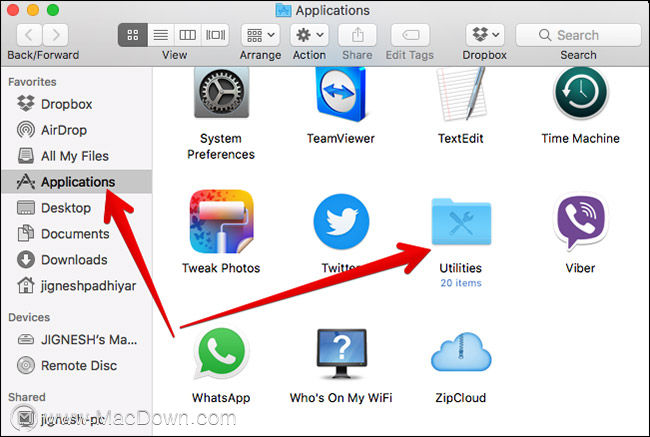
确保双击“ 迁移助手”。然后,您需要点击 继续。
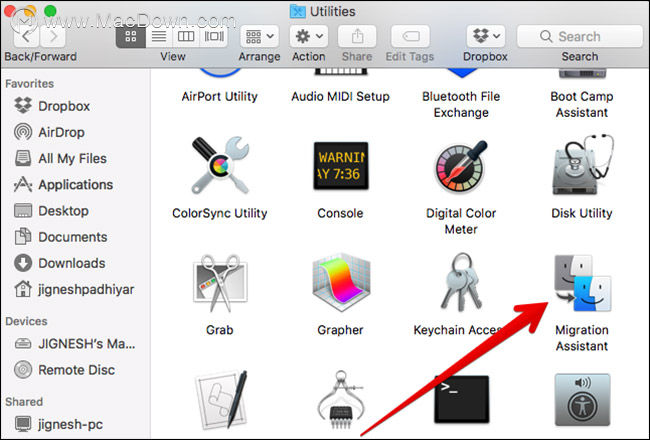
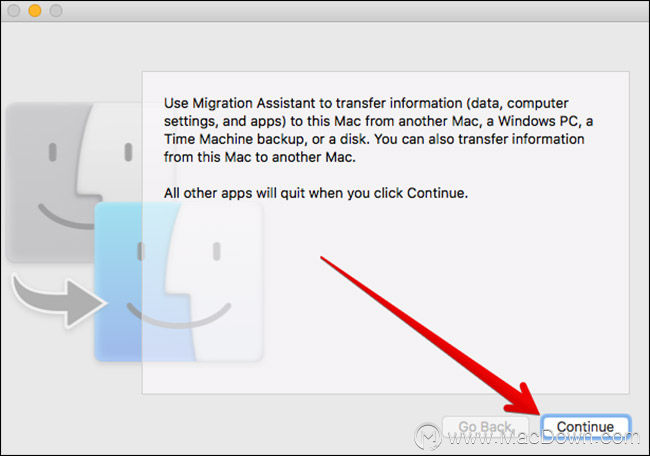
现在,如果需要,您必须输入 管理员密码 。单击 确定。
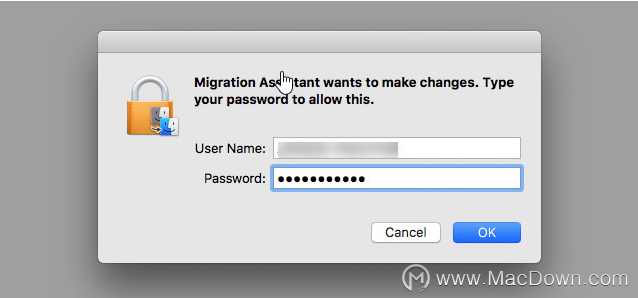
然后, 当要求您选择希望如何传输信息时,您必须单击“ 到新Mac…”。点击 继续
步骤#8。接下来,在您的新Mac上。迁移助手将在寻找资源。您必须选择旧 Mac。
注意:如果您要使用Time Machine备份,则需要选择Time Machine硬盘驱动器。
然后,单击 继续。现在,您应该在屏幕上看到安全代码。
步骤#10。在旧Mac上,您必须确认 旧Mac上的 代码相同。然后,点击 继续。
步骤#11。最后,在新Mac上,您必须选择 要传输到新Mac 的 文件,设置,应用和其他信息。然后,单击 继续。
就这样!现在,您需要等待一段时间,直到迁移过程成功完成。
以上就是给大家带来的如何将旧Mac的数据迁移到新的MacBook Pro教程,更多Mac软件 https://www.我们/ Mac下载欢迎您的访问。
如何在Mac上拍摄登录屏幕的屏幕截图
您可以在Mac上单击屏幕截图,但是,您无法获取登录屏幕的屏幕截图。有很多应用程序可能可以完成它,但是如果您不想求助于应用程序该怎么办?您可以截取登录屏幕的屏幕截图,但需要两台Mac才能配置此设置。我们






